تحديد جميع الجداول في مستند Word بسرعة
Kutools for Word
من المفيد جدًا تحديد جميع الجداول عندما نرغب في توحيد نمط جميع الجداول أو حذف جميع الجداول في مستند Word دفعة واحدة. عادةً، نحتاج إلى قضاء الوقت في تحديدها يدويًا واحدًا تلو الآخر. لكن باستخدام أداة تحديد الجداول من Kutools for Word، يمكننا تحديد جميع الجداول بسرعة بنقرة واحدة فقط في Word.
حدد جميع الجداول في مستند Word بنقرة واحدة
حدد جميع الجداول من نطاق محدد في المستند الحالي
أدوات إنتاجية موصى بها لبرنامج Word
Kutools for Word: يدمج الذكاء الاصطناعي 🤖، أكثر من 100 ميزات متقدمة توفر 50% من وقت التعامل مع المستندات. تنزيل مجاني
Office Tab: يقدم علامات التبويب المشابهة للمتصفح إلى Word (وأدوات Office الأخرى)، مما يبسط التنقل بين المستندات المتعددة. تنزيل مجاني
انقر على Kutools > الجداول > تحديد الجداول. انظر لقطة الشاشة:

حدد جميع الجداول في مستند Word بنقرة واحدة
لمعرفة كيفية تحديد جميع الجداول في المستند بالكامل، اتبع الخطوات التالية:
- تأكد من وضع المؤشر خارج أي جدول.
- انقر على Kutools > الجداول > تحديد الجداول.
- في مربع الحوار المنبثق Kutools for Word، انقر على زر موافق.

سيتم تحديد جميع الجداول في المستند كما هو موضح في لقطات الشاشة أدناه.
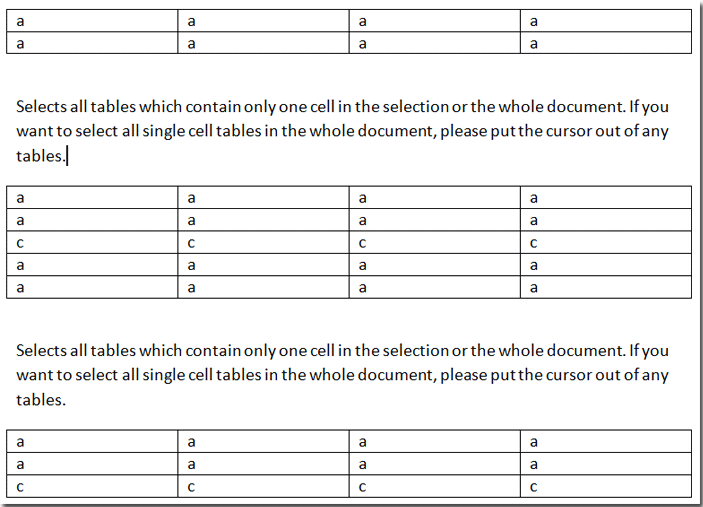 |
 |
حدد جميع الجداول من نطاق محدد في المستند الحالي
إذا كنت تريد تحديد الجداول الموجودة ضمن جزء معين من المستند فقط، اتبع الخطوات التالية:
- حدد الجزء من المستند الذي يحتوي على الجداول التي تريد تحديدها.
- انقر على Kutools > الجداول > تحديد الجداول.
- في مربع الحوار المنبثق Kutools for Word، انقر على زر موافق.

سيتم تحديد جميع الجداول داخل النطاق المحدد فورًا.
 |
 |
الوظائف ذات الصلة
- تنسيق العناوين القطرية وكتابة النصوص القطرية في الجداول في Word بسرعة
- إزالة الصفوف والأعمدة الفارغة من الجداول في Word بسرعة
- تحديد الجداول ذات الصف الواحد في Word بسرعة
أفضل أدوات زيادة الإنتاجية لمكتبك
Kutools لـ Word - ارتقِ بتجربتك في Word مع أكثر من 100 ميزة رائعة!
🤖 ميزات الذكاء الاصطناعي في Kutools: مساعد الذكاء الاصطناعي / مساعد الوقت الحقيقي / تلميع فائق (يحافظ على التنسيقات) / ترجمة فائقة (يحافظ على التنسيقات) / إخفاء المعلومات باستخدام الذكاء الاصطناعي / التدقيق اللغوي بالذكاء الاصطناعي...
📘 إتقان المستندات: تقسيم الصفحات / دمج المستندات / تصدير النطاق إلى تنسيقات متعددة (PDF/TXT/DOC/HTML...) / تحويل جماعي إلى PDF...
✏ تحرير النص: البحث والاستبدال الجماعي عبر ملفات متعددة / تغيير حجم جميع الصور / تحويل صفوف وأعمدة الجدول / تحويل الجدول إلى نص...
🧹 تنظيف سهل: إزالة المسافات الزائدة / فواصل الأقسام / مربعات النص / الروابط التشعبية / للمزيد من أدوات الإزالة، انتقل إلى مجموعة إزالة...
➕ إدراجات مبتكرة: إدراج الفواصل بالألاف / مربعات اختيار / أزرار راديو / رمز QR / باركود / عدة صور / اكتشف المزيد ضمن مجموعة إدراج...
🔍 تحديدات دقيقة: تحديد صفحات محددة / جداول / أشكال / فقرات عنوان / عزز التنقل بالمزيد من ميزات تحديد النطاق...
⭐ تحسينات مميزة: التنقل إلى أي نطاق / إدراج تلقائي للنص المتكرر / التبديل بين نوافذ المستند / 11 أداة تحويل...
🌍 يدعم أكثر من40 لغة: استخدم Kutools بلغتك المفضلة – يدعم الإنجليزية، الإسبانية، الألمانية، الفرنسية، الصينية وأكثر من40 لغة أخرى!

✨ Kutools لـ Office – تثبيت واحد، خمس أدوات قوية!
يشمل Office Tab Pro · Kutools لـ Excel · أدوات Kutools لـ Outlook · Kutools لـ Word · Kutools لـ PowerPoint
📦 احصل على جميع الأدوات الخمسة في مجموعة واحدة | 🔗 تكامل سلس مع Microsoft Office | ⚡ وفر وقتك وزد إنتاجيتك فوراً
أفضل أدوات زيادة الإنتاجية لمكتبك
Kutools لـ Word - 100+ أدوات لـ Word
- 🤖 ميزات الذكاء الاصطناعي في Kutools: مساعد الذكاء الاصطناعي / مساعد الوقت الحقيقي / تلميع فائق / ترجمة فائقة / إخفاء المعلومات باستخدام الذكاء الاصطناعي / التدقيق اللغوي بالذكاء الاصطناعي
- 📘 إتقان المستندات: تقسيم الصفحات / دمج المستندات / تحويل جماعي إلى PDF
- ✏ تحرير النص: البحث والاستبدال الجماعي / تغيير حجم جميع الصور
- 🧹 تنظيف سهل: إزالة المسافات الزائدة / إزالة فواصل الأقسام
- ➕ إدراجات مبتكرة: إدراج الفواصل بالألاف / إدراج مربعات اختيار / إنشاء رمز QR
- 🌍 يدعم أكثر من40 لغة: Kutools يتحدث لغتك – أكثر من40 لغة مدعومة!

